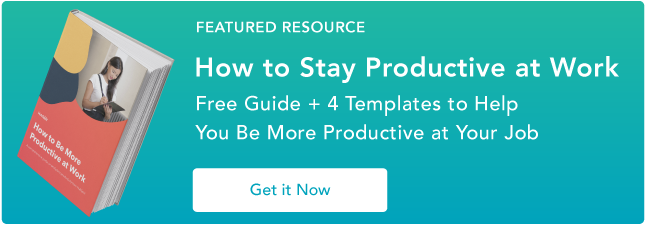I fjor byttet jeg endelig til en Mac.

Som markedsfører om dagen og forretningsutviklingsspesialist om natten, bruker jeg mange forskjellige verktøy for å administrere tiden min, spore oppgaver, holde kreativiteten flytende, holde kontakten, automatisere ting og holde alt pent og organisert.
Så jeg var bekymret for om mine vanlige produktivitetsapper og -verktøy, spesielt de som trenger nedlasting, ville fungere bra på en helt ny Mac. Det viste seg at de alle gjorde det. Og produktiviteten min økte.
Så i dette stykket deler jeg de 10 beste produktivitetsappene for Mac med alle deres funksjoner og gylne høydepunkter.
Innholdsfortegnelse
Hva er produktivitetsapper?
Produktivitetsapper hjelper deg med å jobbe bedre og raskere, og frigjør mental energi. Hovedmålet deres er å gjøre deg mer fokusert og produktiv på et gitt øyeblikk.
Ifølge forskning på ansattes ytelse, produktivitetsverktøy har en svært positiv effekt på ansattes prestasjoner. De som bruker dem er mer avslappede og oppnår bedre resultater.
I hovedsak hjelper produktivitetsapper med oppgaveadministrasjon, kalenderorganisering, notater, teamsamarbeid og tidsregistrering. For eksempel faller prosjektstyringsverktøy inn under denne kategorien. De lar deg sortere oppgaver i tavler, lister og kort, noe som er veldig nyttig for å holde deg på sporet.
10 beste produktivitetsapper for Mac
1. Todoist

Todoist er en oppgavebehandlingsapp for organisering av oppgaver og prosjekter. Du kan lage gjøremålslister, sette tidsfrister, prioritere oppgaver og samarbeide med andre.
Den er tilgjengelig på nettlesere, mobile enheter og skrivebordsapplikasjoner. Todoist organiserer prosjektene dine med tilbakevendende oppgaver, underoppgaver, etiketter og filtre.
Kjernefunksjoner
- Uanstrengt oppgavefangst.
- Gjentakende forfallsdatoer.
- Betimelige påminnelser.
- Integrasjon med Everhour, Outlook, Gmail, Google Kalender, Slack, Trello og mer.
- Synkronisering på tvers av enheter.
- Prosjektorganisering innen tilpassbare prosjekter.
- Allsidige visninger, inkludert liste-, kalender- og tavleoppsett.
- Samarbeidsfunksjoner for å dele oppgaver, tildele roller og utveksle kommentarer.
- Ferdige maler for å sette i gang teamarbeid.
- Produktivitetsovervåking for å sette mål, spore fremgang og analysere trender.
Priser
- Nybegynner: Gratis.
- Pro: $ 4 per måned (faktureres årlig).
- Virksomhet: $6 per månedlig medlem (faktureres årlig).
Prøvd og testet: Hva jeg tror
Jeg har prøvd andre apper som Microsoft To-Do og Google Tasks, men Todoists raske tastaturinndata for datoer, prosjekter, prioriteringer og tagger overbeviste meg raskt om å bytte.
Jeg bruker Todoist hovedsakelig til to ting:
- Planlegging. Jeg elsker enkelheten i å planlegge med det. For eksempel skriver jeg "Hver mandag" for en oppgave jeg gjør hver uke. Det fungerer også for mer spesifikke tidsplaner, som "hver tredje måned fra 1. mars."
Jeg bare skriver inn disse begrepene, og Todoist forstår kommandoer uten ytterligere innspill fra meg.

- Planlegging. Jeg bruker den til å planlegge mine daglige aktiviteter - fra jobb til personlige. På listen min kan du finne ting som morgenyoga, frokost, skrive en artikkel, besøke tannlegen osv. Dessuten kan Todoists brukere lage lister uten strenge tidsfrister, som handlelister. Jeg personlig bruker Notes på min iPhone for det.

Og en av de kuleste tingene med Todoist er hvordan det fungerer med Alexa.
Hvis jeg glemmer noe, sier jeg bare:Alexa, legg til et nytt møte i morgen kl. 8,” og bom, den er i min Todoist på sekunder.
2. Innhøsting

Harvest er en programvare for tidsregistrering og fakturering som styrer tid og utgifter. Det hjelper med å overvåke produktivitet, analysere prosjektkostnader og effektivisere faktureringsprosesser.
Den lager også detaljerte rapporter for å analysere prosjektfremdrift og ytelse.
Kjernefunksjoner
- Spor timer, prosjekter og aktiviteter med visuelle rapporter.
- Håndtering av fakturaer, utgifter og fakturerbare varer.
- Integrasjon med populære verktøy som Asana, Slack, PayPal og mer.
- Automatiserte påminnelser og varsler for konsistens.
- Prosjektbudsjettering, prognoser og fremdriftssporing i sanntid.
- Et øyeblikksbilde av teamets arbeidsbelastning og ressursstyring.
- Tilpassbare rapporter og samarbeidsverktøy for prosjektledelse.
- Mobil tilgang og online/offline tidssporing.
- QuickBooks-integrasjon for sømløs regnskap.
- Enkel dataimport/eksport og nettbasert distribusjon.
Priser
- Gratis for alltid: $ 0.
- Harvest Pro: $10.80 per sete månedlig (faktureres årlig).
Prøvd og testet: Hva jeg tror
Jeg prøvde å bruke Harvest til fakturering, og ærlig talt, siden jeg ikke er så stor på regnskap og sånt tall (Jeg antar at alle kreative mennesker føler det samme), Jeg syntes det var veldig enkelt å bruke, men jeg ble med Google Regneark.
Du kan imidlertid dra nytte av å spore betalte/ubetalte fakturaer og sende påminnelser.

To ting jeg likte med faktureringsfunksjonen:
- Den oppretter automatisk fakturaer fra timelister.
- Jeg kan godta nettbetalinger via PayPal og Stripe.
Jeg prøvde også tidsregistreringen.
Sammenlignet med andre trackere elsker jeg Harvests personvern. Det gjør ikke:
- Ta skjermbilder eller videoopptak av datamaskinen.
- Overvåk chattene eller meldingene dine.
- Spor hvilke nettsteder eller apper du bruker.
- Tillat sporing av teamets plassering via GPS.

Arbeidsgiveren din ser timelistene dine etter at du har sendt dem inn, noe som er perfekt for eksterne arbeidere. Det er ingen grunn til bekymring hvis en privat melding dukker opp under et skjermbilde – Harvest sporer tiden nøyaktig mens du respekterer personvernet ditt. Jeg elsker det.
3. Monday.com

Monday er et prosjektstyringsverktøy for å administrere oppgaver, forbedre samarbeid og øke produktiviteten. Monday hjelper produkt-, design- og FoU-team med å jobbe bedre med smidige arbeidsflyter.
Kjernefunksjoner
- Rent grensesnitt og enkel navigering.
- Tilpassbare arbeidsflyter.
- Oppgavebehandling, datavisualisering, arbeidsbelastningssporing og andre prosjektstyringsfunksjoner.
- AI Assistant tilbyr nyttige forslag og automatisering.
- Maler for ulike bransjer og sektorer.
- Vekter med teamstørrelse – egnet for bedrifter i alle størrelser.
- Dokumentredigering, prosjektmeldingstavler, gjestetilgang.
- Integrerer med Gmail, Slack, Teams og mer.
- Kartvisning, tilpassbare dashbord for sporing av fremgang.
- Live chat, e-poststøtte, 2FA, IP-begrensning.
Priser
- Gratis: $0 for alltid, opptil 2 seter.
- Basic: $9 per sete per måned (faktureres årlig).
- standard: $12a sete per måned (faktureres årlig).
- Pro: $19 per sete per måned (faktureres årlig).
- Bedrift: Pris tilgjengelig på forespørsel.
Prøvd og testet: Hva jeg tror
Jeg bruker Monday, Asana og Trello til forskjellige prosjekter. For meg vinner mandagen når det gjelder fleksibilitet og prissetting. På mandag sporer jeg arbeidsmengden min for veldedige fond Distrikt #1, som en leder for partnerskap.
Jeg valgte en forenklet Kanban-metodikk for å organisere og prioritere oppgavene mine med "Backlog", "Pågår" og "Ferdig"-fanene.

Mine innholdsmarkedsføringsvenner bruker også mandagens innholdsplanleggingsmal. Det hjelper dem med alt fra idédugnad til å planlegge innlegg – alt i ett arbeidsområde.
For eksempel:
- Du kan planlegge innhold uker i forveien, slik at du alltid vet hva som kommer.
- Administrer arbeidsmengden din ved å tildele oppgaver.
- Gå aldri glipp av en frist, takket være automatiske påminnelser.
4. Trello

Trello er et annet prosjektstyringsverktøy for små team med tavler, lister og kort for organisering av oppgaver og prosjekter. Det er superenkelt å flytte kortene mellom lister etter hvert som oppgavene skrider frem. Du kan også legge til beskrivelser, sjekklister, forfallsdatoer, vedlegg og kommentarer til kort.
Den beste verdien for pengene. (Gratis for hele teamet ditt(!) med begrensede funksjoner.)
Kjernefunksjoner
- Organisering av prosjekter og oppgaver i styrene — Kanban styrestil.
- Visualisere prosjekttidslinjer for sporing av spurter og mål.
- Planlegging og planlegging av oppgaver med kalendervisning.
- Vise stedsbaserte data på et interaktivt kart.
- Koordinering av arbeid på tvers av flere tavler med tilpassede oversikter.
- Automatisering av oppgaver og arbeidsflyter med Butler-automatisering.
- Forhåndsdesignede maler.
- Integrasjon med apper som Slack, Miro, Salesforce og mer.
Priser
- Gratis: $0 (gratis for hele teamet ditt).
- standard: $5 per bruker i måneden hvis faktureres årlig ($6 fakturert månedlig).
- Premium: $10 per bruker i måneden hvis faktureres årlig ($12.50 fakturert månedlig).
- Bedrift: $17.50 per bruker i måneden, faktureres årlig.
Prøvd og testet: Hva jeg tror
Jeg pleide å jobbe hovedsakelig på mandag eller Asana, men så møtte jeg en kunde som foretrekker Trello for alle prosjektene sine. Så jeg ga det et forsøk. Helt fra starten var Trello superenkel å bruke.
Jeg flytter oppgaver mellom «Kort klar», «Tildelt til forfatter» osv., med bare noen få klikk.

Å legge igjen kommentarer på hvert kort er også enkelt, og jeg liker hvor organisert og ryddig det hele ser ut på dashbordet.
Toppfunksjoner jeg bruker:
- Beskrivelse. For en kort oversikt over prosjektdetaljer for å holde kunden oppdatert.
- Merkelapp. I tillegg til klientetiketter, kategoriserer jeg også oppgaver for meg selv med etiketter som «haster», «pågår» eller «fullført».
- Sjekkliste. Jeg bruker sjekklister for å spore fullføringen av spesifikke oppgaver.
- Vedlegg. Jeg inkluderer relevante ressurser, dokumenter eller bilder.
Det beste er at bilder er synlige på tavlen - det er ikke nødvendig å åpne en oppgave for å se dem.

For Mac-brukere: Høyreklikk på et bilde, kopier det, og lim det deretter direkte inn i Trello med Cmd+V.
5. Grammarly

Grammarly er min viktigste skriveassistent for å fange grammatikkfeil, tegnsetting, stavemåte, klarhet og plagiering.
Det beste med appen er sanntidsforslag og rettelser mens du skriver.
Kjernefunksjoner
- Grammatikk og stavekontroll.
- Tegnsettingskontroller – komma, punktum, anførselstegn og semikolon.
- Stilforslag for forbedret klarhet.
- Tilbakemelding på setningsstruktur og lesbarhet.
- Synonymer og alternative ord for å berike ordforrådet.
- Plagiatoppdagelse.
- Nettleserutvidelse for hjelp i sanntid.
- Integrasjon med plattformer som Gmail, Microsoft Outlook, Apple Mail, MS Word, Google Docs, Slack, LinkedIn, X, etc.
- Personlig skriveinnsikt.
- AI-omskriving.
- Nøyaktige sitater i APA-, MLA- eller Chicago-stil.
- Mobiltastatur for skriving på smarttelefoner og nettbrett.
Priser
- Gratis plan: $ 0 per måned.
- Premium-abonnement: $12 per måned fakturert årlig, eller $30 per måned fakturert månedlig (mitt valg).
- Forretningsplan: $15 medlem per måned fakturert årlig, eller $25 medlem per måned fakturert månedlig.
- Forretningsplan: Egendefinerte priser.
Prøvd og testet: Hva jeg synes om det
Akkurat som alle andre innholdsforfattere, elsker jeg Grammarly. Den fikser raskt stavefeil, feil og grammatikkproblemer. Jeg bruker det vanligvis til å polere artiklene mine og skrive LinkedIn-innleggene mine.

Det er et av de beste Mac-produktivitetsverktøyene fordi det integreres perfekt med Safari, og den nedlastede versjonen fungerer også feilfritt.
Selv om Grammarly er utrolig nyttig, er jeg ikke alltid enig i noen av forslagene. De passer rett og slett ikke inn i konteksten min eller høres vanskelig ut. Til tross for disse sporadiske særhetene, hjelper Grammarly meg alltid med å fange opp feil jeg overser, spesielt i et travelt.
6. Marinara Pomodoro assistent

Jeg bruker Marinara: Pomodoro-assistent Chrome-utvidelse å lage Pomodoro-teknikken lett tilgjengelig på min Mac. Appen deler oppgaver inn i intervaller, tradisjonelt 25 minutter lange med korte pauser.
Jeg er rett og slett forelsket i denne metoden for å overlade produktiviteten min når jeg sliter med å ta meg sammen og få ting gjort. Den aktiverer øyeblikkelig fokusmodusen min, og jeg blir så inne i sonen at ingenting kan distrahere meg.
Kjernefunksjoner
- Fremdriftssporing for daglige, ukentlige eller egendefinerte perioder.
- Justering av arbeidsintervallvarighet.
- Varierende pausevarighet.
- Automatisk startalternativ for neste timer og globale hurtigtaster.
- Eksporter til CSV, valg av alarmlyder, valgfri tikking og oppstart.
- Historierapport.
Priser
- Gratis for alltid.
Prøvd og testet: Hva jeg tror
Jeg har prøvd forskjellige Pomodoro-apper før, men Marinara Pomodoro Assistant er min favoritt. Det fungerer problemfritt uten feil eller krasj. Dessuten er rapportene krystallklare. Jeg velger enkelt en tidsramme og sjekker arbeidsintervaller.

7. Evernote

Evernote er en app for å ta alle slags notater og holde dem organisert. Bruk den til å skrive ned ideer, lagre nettsider eller til og med ta opp lydnotater. Den fungerer på enheter som telefonen og den bærbare datamaskinen, slik at du kan få tilgang til notatene dine fra hvor som helst.
Kjernefunksjoner
- Rask oppretting av notater og tilgang på alle enheter.
- Inkorporering av innhold fra ulike apper.
- Integrasjon med Google Kalender, Microsoft Teams, Slack, Salesforce og mer.
- Opptak og lagring av lydnotater.
- Gjør fysiske dokumenter om til søkbare notater.
- Ferdige maler.
- Webklipper – også kalt direkte lagring av nettinnhold til Evernote.
- Søkefunksjonalitet i PDF-er og bilder.
- Umiddelbar tilgang til ofte brukte notater via snarveier.
Priser
- Gratis: $0 i måneden.
- Personlig: $14.99 per måned eller $129.99 per år.
- Profesjonell: $17.99 per måned eller $169.99 per år.
- lag: $24.99 bruker per måned eller $249.99 bruker per år.
Prøvd og testet: Hva jeg tror
Jeg byttet ikke til Evernote, men jeg prøvde det i to uker for å se om jeg likte det:
- Å legge til lydmateriale var fantastisk.
- Jeg likte integreringen med Gmail og Google Drive. Jeg kunne legge ved filer til notater, sende notater via Gmail og dele dem med klienter på sekunder.
- Evernotes OCR-funksjon lar meg søke raskt i PDF-filer.
Jeg har ingenting imot appen; grunnen til at jeg ikke byttet er mer personlig. Jeg er vant til å jobbe på mandag og lage notater i standard Mac-apper.
8. Slack

Slack er en populær meldingsplattform for kommunikasjon innenfor team og organisasjoner. Den tillater fildeling, automatisering med Google Analytics (og mer!), og organisering av samtaler i kanaler. Slack har som mål å effektivisere kommunikasjonen og redusere avhengigheten av e-post.
Kjernefunksjoner
- Direktemeldinger for rask kommunikasjon.
- Integrasjon med 2,600+ apper som Jira, Google Calendar, HubSpot, Google Drive og mer.
- Tale- og videosamtaler.
- Dokumentdeling og lagring.
- Arbeidsflytautomatisering for effektivisering av oppgaver.
- Samarbeidende idédugnad med Canvas.
- Avansert søkefunksjonalitet for å finne tidligere samtaler og filer.
- Dataeksport for alle meldinger.
Priser
- Gratis: $0 i måneden.
- Pro-plan: $7.25 per måned fakturert årlig eller $8.75 per måned fakturert månedlig.
- Profesjonell: $12.50 per måned fakturert årlig eller $15 per måned fakturert månedlig.
- Enterprise Grid: Egendefinerte priser.
Prøvd og testet: Hva jeg tror
Slack er mitt toppvalg blant kommunikasjonsapper. Å bytte mellom chatter, kanaler, kontakter og arbeidsområder er bare et klikk unna.

Mine favorittdeler i alle Slack-fellesskap er kanaler som #announcements og mindre jobbrelaterte ting som bursdager, feiringer og deling av tilfeldige bilder fra teamet.
Det er det første jeg sjekker hver gang jeg hopper inn i et nytt Slack-arbeidsområde. 🙂
Og som en som liker å strukturere og gjøre meldinger lettere å lese, liker jeg Slacks flotte formateringsfunksjoner i chat (fet, kursiv, nummerert og punktlister).
9. Monosnap

Monosnap er for å ta, redigere og dele kommenterte skjermbilder med muligheten til å uskarpe sensitiv informasjon.
Kjernefunksjoner
- Screencast-opptak med høydepunkter.
- Kommenter skjermbilder med penner, tekst, piler og former.
- Fleksible skjermopptaksalternativer: fullskjerm, del av skjermen eller valgt vindu.
- Del skjermbilder umiddelbart.
- Tilpassbare hurtigtaster for rask tilgang.
- Forsinkede skjermbilder for nøyaktig timing.
- Sløre sensitiv informasjon for å opprettholde personvernet.
Priser
- Gratis plan: $ 0.
- Ikke-kommersiell plan: $2.50 i måneden (faktureres årlig) eller $3 i måneden (faktureres månedlig).
- Kommersiell plan: $5 per bruker per måned (faktureres årlig) eller $10 per bruker per måned (faktureres månedlig).
Prøvd og testet: Hva jeg tror
Da jeg fikk min Mac, byttet jeg fra ShareX, som jeg brukte på Windows, til Monosnap etter et dusin prøvde og mislykkede apper. Andre apper kom med dårlig UX eller manglet imperative funksjoner som uskarphet.
10. Calendly

Calendly er et populært verktøy for å planlegge avtaler. Du kan dele dine tilgjengelige tider gjennom en personlig bestillingsside uten å måtte sende e-poster frem og tilbake.
Den synkroniserer med kalendere som Google Kalender, Outlook eller iCloud og gir en personlig lenke for å bestille en tidsluke.
Kjernefunksjoner
- Delbare lenker for å bestille avtaler direkte.
- Varsler og varsler.
- Avtale og arrangementsledelse.
- Automatisert og gruppeplanlegging.
- Tilpassbare funksjoner – merkevarebygging, skjemaer, rapporter og maler.
- Omplanlegging.
- Integrasjon med HubSpot, Google Kalender, Zoom, Microsoft Teams, etc.
- Automatisk tidssonekonvertering.
- Detaljerte data om bestillinger, konverteringsfrekvenser og andre beregninger for resultatsporing og optimalisering.
Priser
- Gratis: $0 i måneden.
- standard: $10 per sete per måned.
- lag: $16 per sete per måned.
- Enterprise: Egendefinerte priser.
Prøvd og testet: Hva jeg tror
Med Calendly har jeg utpekt tre hendelsestyper for å unngå frem og tilbake e-post:
- For prosjektoppdateringsmøter med mine kunder.
- For innledende intervjuer med potensielle partnere.
- For konsultasjoner med andre som er interessert i innholdsskriving eller forretningsutvikling.
Mine to ekstra poeng går til integrasjonen med Google Kalender og Google Meet.

Dessuten elsker jeg hvordan Calendly automatisk justerer tidssoner. Siden jeg jobber med kunder og partnere fra både Europa og USA, er denne funksjonen gull.
Hva er den beste produktivitetsappen?
Hver av disse 10 appene tjener sitt formål perfekt, men mine tre favoritter er:
- Monday.com. Perfekt for å organisere arbeidsflytene mine og spore fremgang.
- Marinara Pomodoro assistent. Hjelper meg å ta arbeidsspurter og holde fokus med Pomodoro-timeren.
- Grammatisk. Forbedrer skrivingen min og fanger opp feil i sanntid.
Selv om jeg alltid er åpen for å prøve ut flere Mac-produktivitetsapper, vil disse tre forbli på listen min i lang tid.
PS Når jeg har satt noen nye verktøy på prøve, vil jeg dele min innsikt og erfaring med deg.
- SEO-drevet innhold og PR-distribusjon. Bli forsterket i dag.
- PlatoData.Network Vertical Generative Ai. Styrk deg selv. Tilgang her.
- PlatoAiStream. Web3 Intelligence. Kunnskap forsterket. Tilgang her.
- PlatoESG. Karbon, CleanTech, Energi, Miljø, Solenergi, Avfallshåndtering. Tilgang her.
- PlatoHelse. Bioteknologisk og klinisk etterretning. Tilgang her.
- kilde: https://blog.hubspot.com/marketing/productivity-apps-mac